这个Photoshop实例主要运用了涂抹工具,加深和减淡工具,绘制了一支摇曳的红烛,先看下完成图吧:
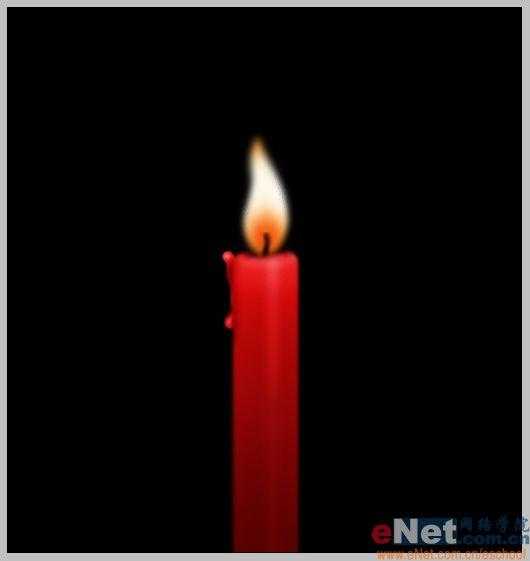
图:完成效果
制作步骤:
1、新建一个文件,背景为黑,新建一个图层,命名为“蜡烛”,用圆角矩形工具画一个长矩形,圆角半径为5像素。
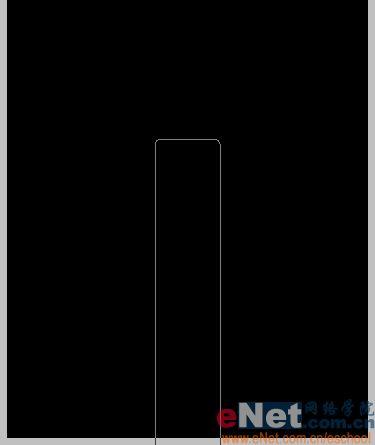
图:新建一个文件
2、设前景色为红色,背景色为暗红色,用渐变工具从上至下拉出一个由浅到深的渐变。
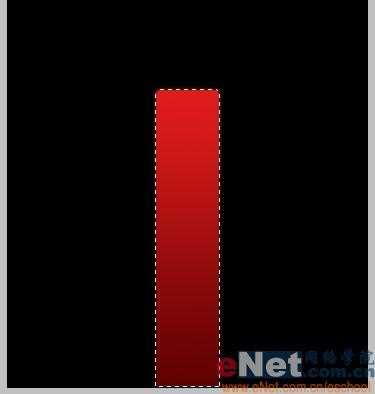
图:设前景色为红色
3、按住Shift键,用减淡工具在蜡烛表面上从上至下涂一条高光。
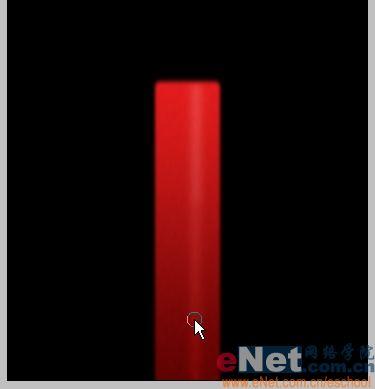
图:用减淡工具在蜡烛表面上从上至下涂一条高光
上一页12 3 4 下一页 阅读全文